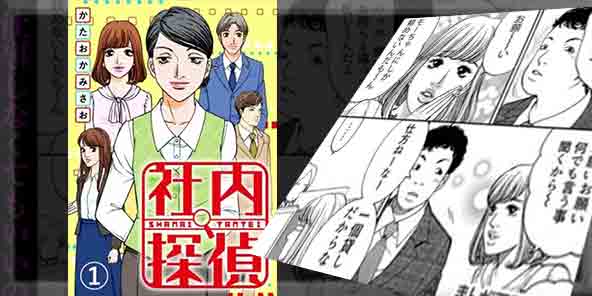国内最大級の動画数を誇る、動画配信サービスU-NEXTは、今なら初回限定で31日間無料お試しサービスを利用できます!

U-NEXTのサービス内容
- 初回登録に限り、月額1,990円(税別)が31日間無料!
- 登録後すぐ600ポイント付与!
- 動画見放題サービス付き!
- 雑誌読み放題サービス付き!
- 一部の漫画作品が無料で読めるサービス付き!
- ダウンロード可なので、インターネット環境やデータ通信料を気にしないで、通勤・通学時などでも気軽に楽しめる!
見放題作品は9万本、レンタル作品が5万本という圧倒的な動画数が魅力的です!
登録手順もいたって簡単。
知っていれば、1分くらいで済ませられますよ!
U-NEXTの登録手順
では早速、U-NEXTの登録手順をスクショ画面付きで見ていきましょう!
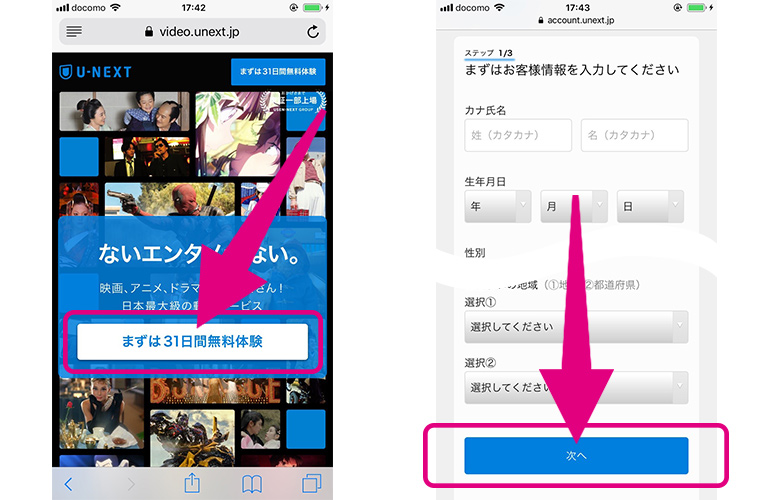 左:まず31日間無料体験を押します。
左:まず31日間無料体験を押します。
右:お客様情報を入力して、次へを押します。
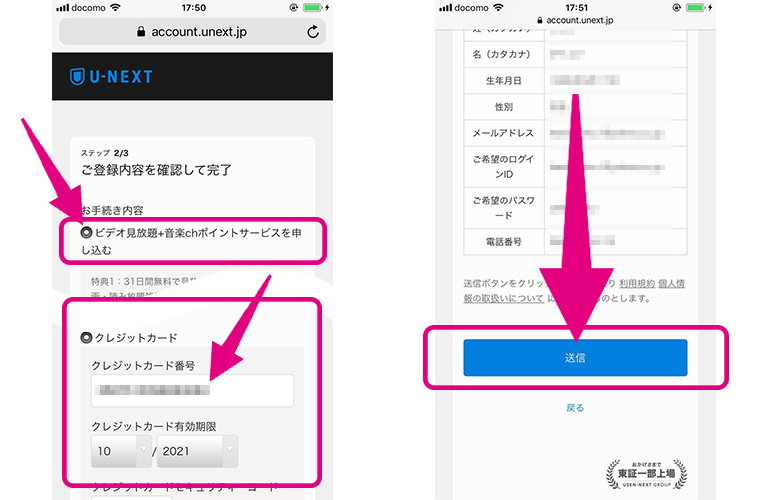 左:ビデオ見放題+音楽chポイントサービスを申し込むにチェックが入っているのを確認し、クレジットカード情報入力もしくはキャリア決済を指定します。
左:ビデオ見放題+音楽chポイントサービスを申し込むにチェックが入っているのを確認し、クレジットカード情報入力もしくはキャリア決済を指定します。
右:個人情報が正しいか確認し、下までスクロールして送信を押します。
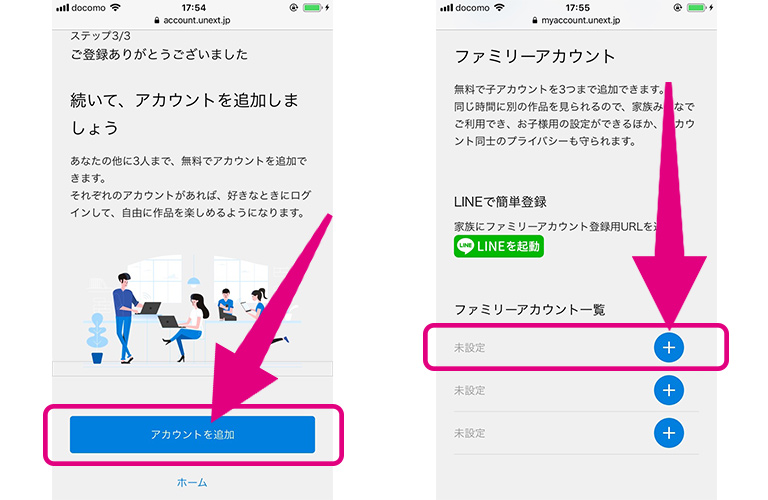 左:この時点で登録完了!U-NEXTは3人までサービスを共有できるので、他の家族が利用する場合は、アカウントを追加を押します。
左:この時点で登録完了!U-NEXTは3人までサービスを共有できるので、他の家族が利用する場合は、アカウントを追加を押します。
右:ファミリーアカウント一覧の未設定の➕を押します。
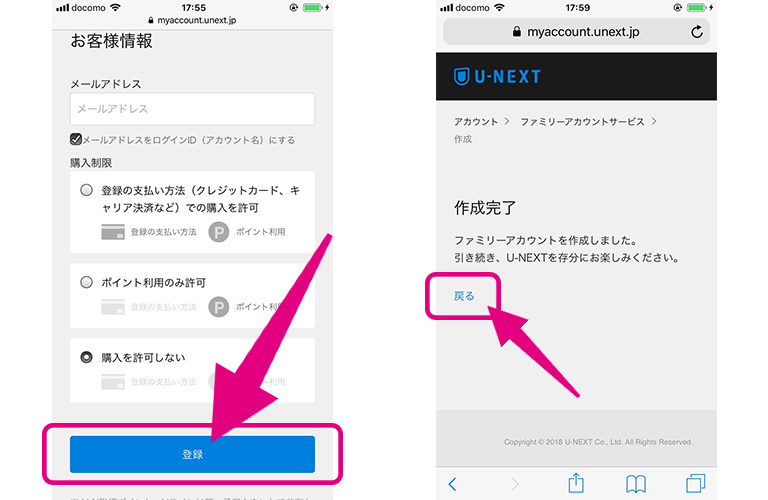 左:他の家族の専用アカウントを作るため、お客様情報を入力し、登録を押します。※購入を許可しないの選択をお勧めします。
左:他の家族の専用アカウントを作るため、お客様情報を入力し、登録を押します。※購入を許可しないの選択をお勧めします。
右:作成完了画面の戻るを押します。
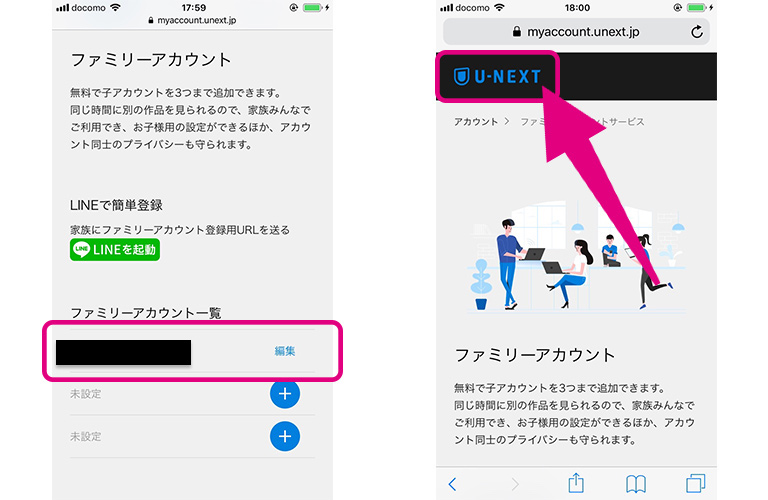 左:ファミリーアカウント一覧にアドレスが登録されているのを確認します。
左:ファミリーアカウント一覧にアドレスが登録されているのを確認します。
右:ホーム画面に進むために、右上のU-NEXTのロゴを押します。
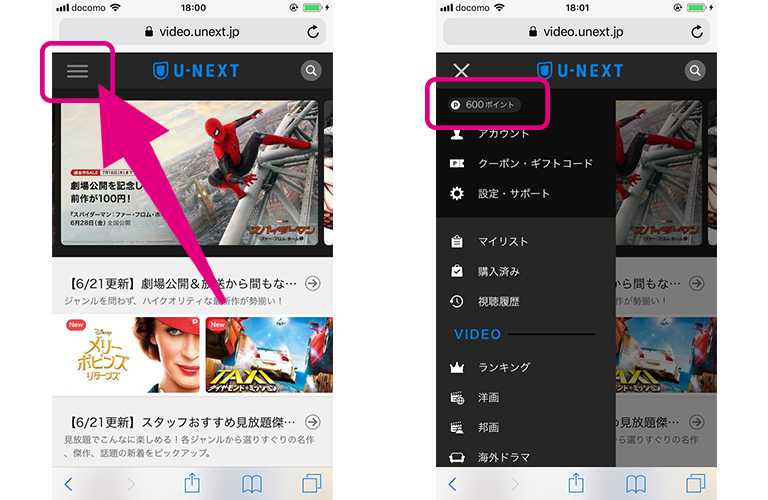 左:ホーム画面の右上のメニュー(≡)を押します。
左:ホーム画面の右上のメニュー(≡)を押します。
右:ちゃんと600ポイント無料付与されているのを確認します。
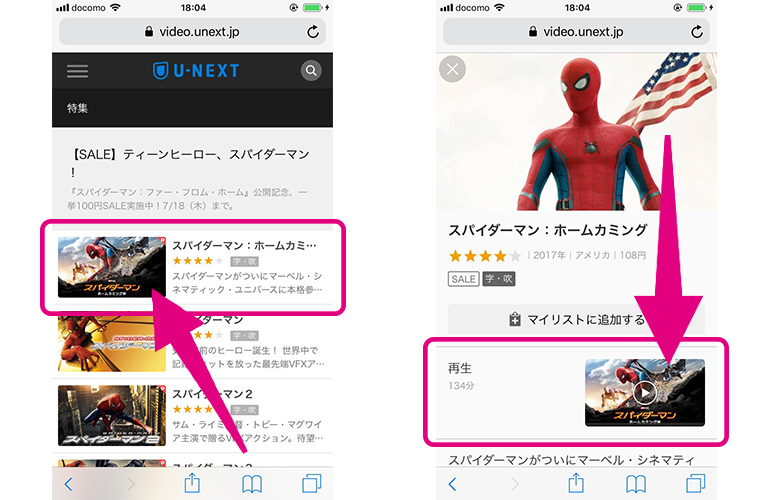 左:どれか作品を選びます。※各作品のサムネイル画像の右上に【P】があればポイント使用作品、無いものは見放題作品になります。
左:どれか作品を選びます。※各作品のサムネイル画像の右上に【P】があればポイント使用作品、無いものは見放題作品になります。
右:選択した作品画面の再生(画像)を押します。
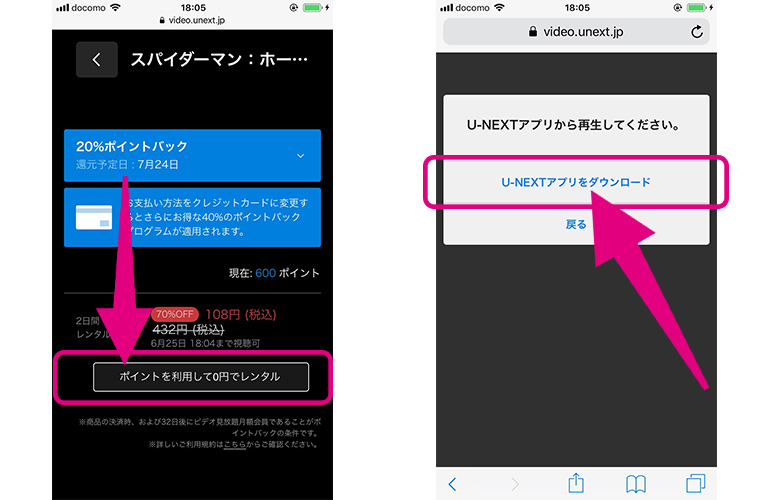 左:ポイント利用して0円でレンタルを押します。※本作品は100ポイント支払うため、無料付与の600ポイントから使用する形でとなります。
左:ポイント利用して0円でレンタルを押します。※本作品は100ポイント支払うため、無料付与の600ポイントから使用する形でとなります。
右:U-NEXTアプリをダウンロードするを押します。
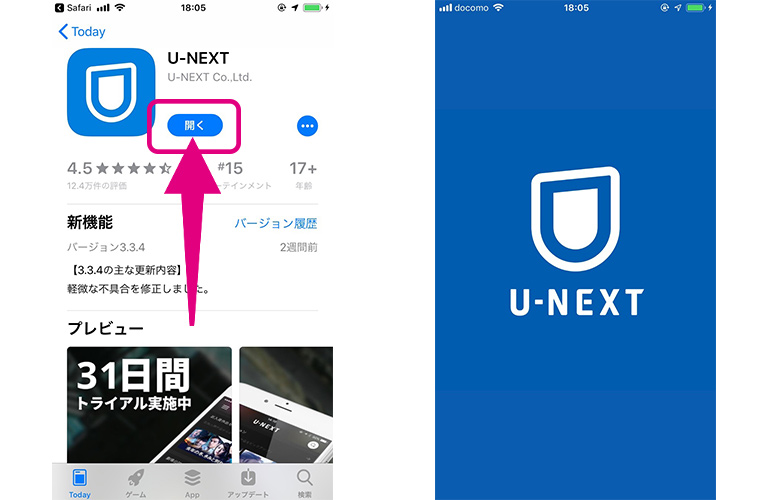 左:U-NEXTのアプリをダウンロードし、開くを押します。
左:U-NEXTのアプリをダウンロードし、開くを押します。
右:アプリが開けたのを確認します。
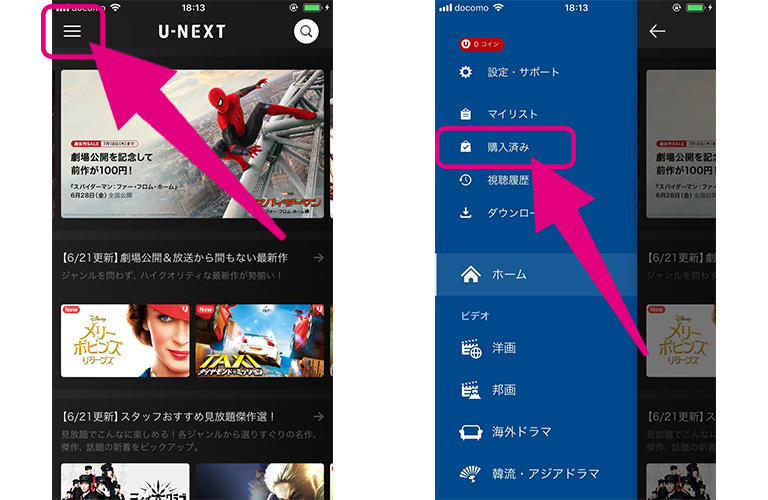 左:U-NEXTアプリのホーム画面左上のメニュー(≡)を押します。
左:U-NEXTアプリのホーム画面左上のメニュー(≡)を押します。
右:メニュー上の購入済みを押します。
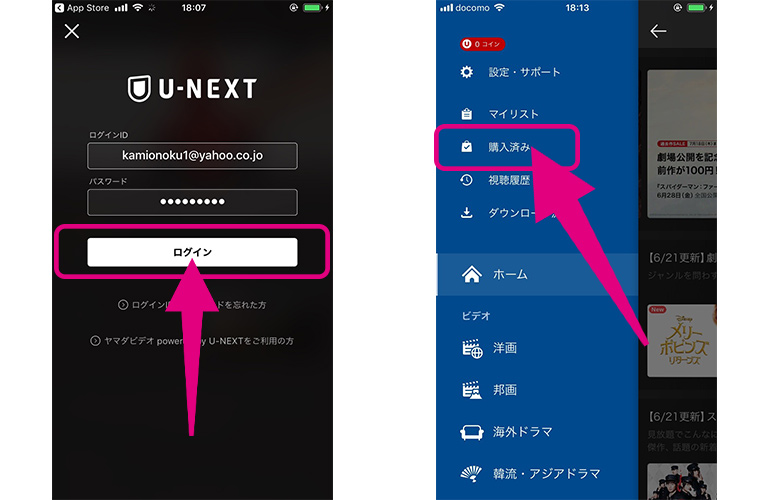 左:U-NEXTアプリをログインします。※最初に設定したログイン情報と同じ。
左:U-NEXTアプリをログインします。※最初に設定したログイン情報と同じ。
右:購入済みを押します。(自動的に購入済み画面に進むこともあります)
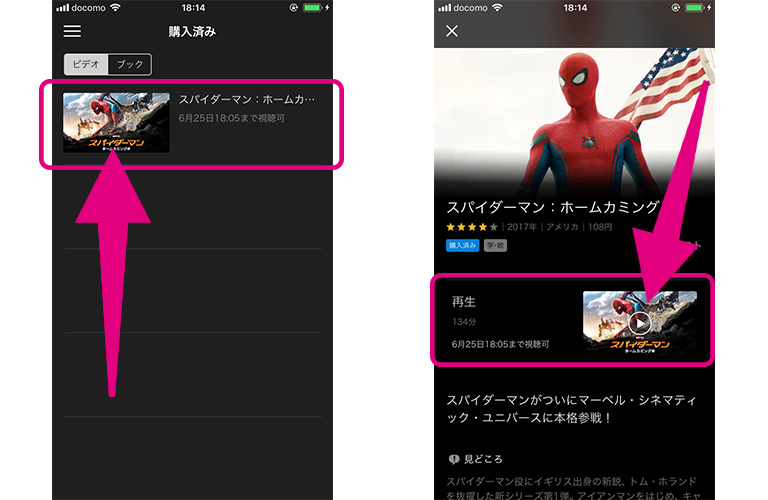 左:購入済み画面で、先ほど購入した作品があるのを確認し、サムネイル画像を押します。
左:購入済み画面で、先ほど購入した作品があるのを確認し、サムネイル画像を押します。
右:作品専用画面に移ったら再生画像を押します。
 無事、動画が再生されました!
無事、動画が再生されました!
こちらはインターネットが繋がる環境であることが前提となります。
ただ、オフライン(インターネット環境なし)でも見れたら、めっちゃ便利ですよね…
それすらも、U-NEXTなら簡単に解決!
U-NEXTのダウンロード手順
U-NEXTでは、動画ダウンロードができるので、圏外の地下や機内でもスマホやタブレットで見ることができるので、移動時間やデータ通信制限も気にしなくても大丈夫!
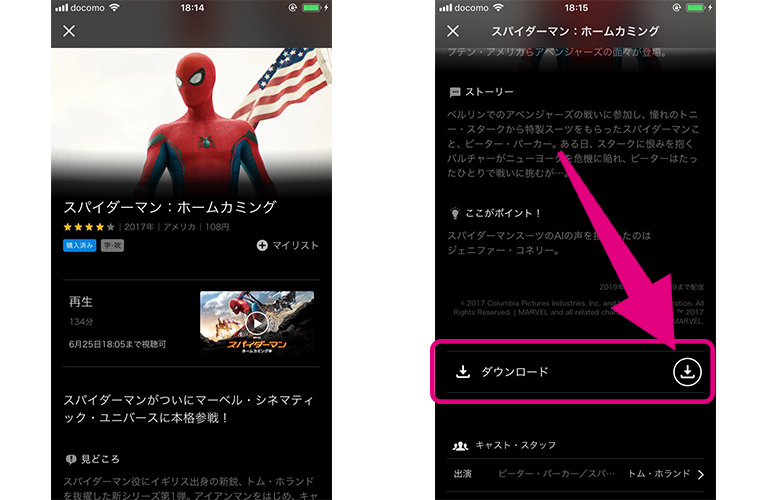 左:再生手前の画面下にスクロールします。
左:再生手前の画面下にスクロールします。
右:画面上のダウンロードを押します。
 左:海外映画・ドラマの場合は、字幕版か吹替版を選択します。
左:海外映画・ドラマの場合は、字幕版か吹替版を選択します。
右:ダウンロード開始されますので、100%になるまで待ちます。
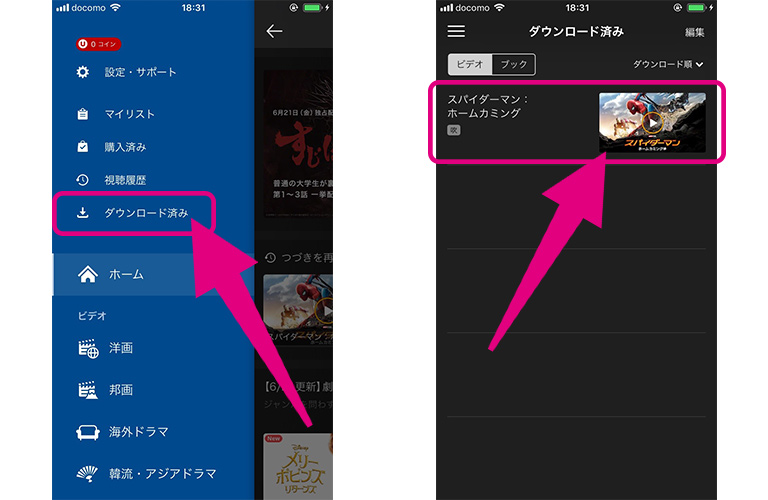 左:メニュー上のダウンロード済みを押します。
左:メニュー上のダウンロード済みを押します。
右:ダウンロード済み画面にある作品画像を押します。
 インターネット接続(Wi-Fi)オフにしても、視聴可能になりました!
インターネット接続(Wi-Fi)オフにしても、視聴可能になりました!
以上が、登録方法と購入〜ダウンロード方法の紹介になります。
U-NEXTを解約する方法
登録後31日間以内にU-NEXTを解約することで、月額1,990円(税別)の支払いはなく0円で済ませられます!
詳しいU-NEXTの解約方法は、以下記事を参考にしてみてください。
U-NEXTでおトクに映画鑑賞
U-NEXTでは、全国の映画館の割引クーポンを発行することもできます。
大人1人が1,800円の場合、所有ポイントから減額する流れになります。
詳しい割引方法については、以下記事をチェックしてみてください。
まとめ
以上、U-NEXTの無料サービスの登録方法や、動画ダウンロード手順について紹介しました。
目的の作品を見終わっても、見放題作品が9万本もあるので、期間中は好きな作品を選んで無料視聴することができます。
これからU-NEXTに登録される場合は、紹介した登録手順に沿って進めてみてください。
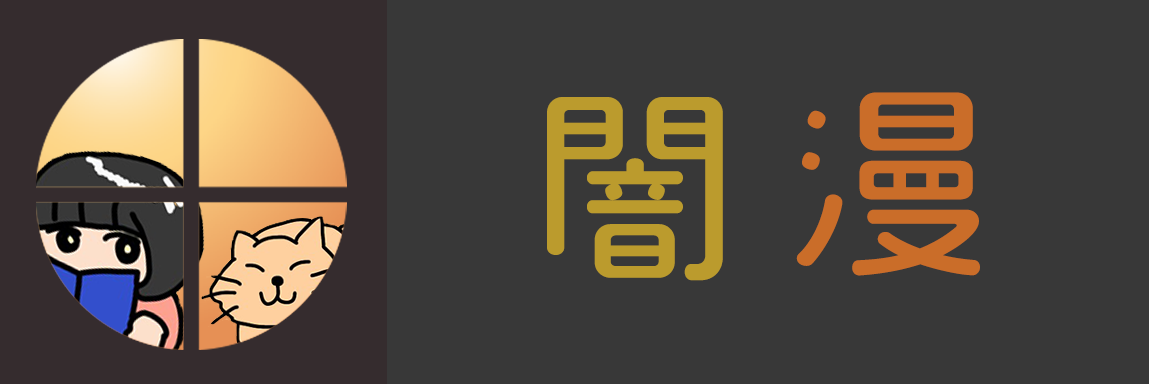
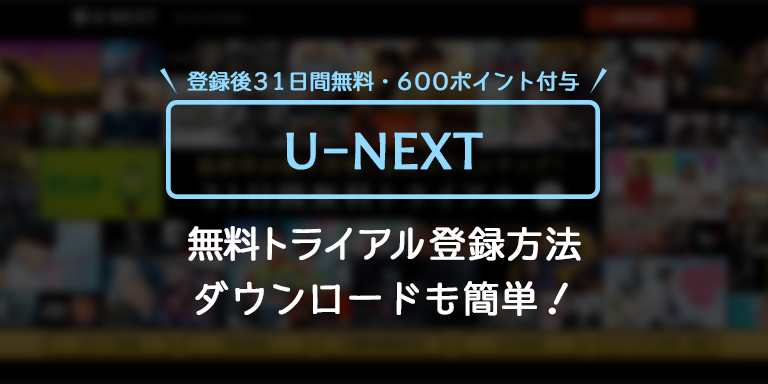


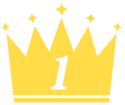 しょせん他人事ですから ~とある弁護士の本音の仕事~
しょせん他人事ですから ~とある弁護士の本音の仕事~ 
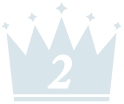 ハーレムきゃんぷっ!
ハーレムきゃんぷっ! 
 社内探偵
社内探偵